Μεταφορτώστε απευθείας συνδεδεμένα αρχεία από το Chrome, τον Firefox στο Dropbox
Miscellanea / / February 12, 2022

Στο πανεπιστήμιό μου, οι διδάσκοντες δημοσιεύουν όλες τις σημειώσεις της τάξης σε μια διαδικτυακή πύλη την οποία μπορούμε να κατεβάσουμε σε προσωπικές συσκευές για να τις χρησιμοποιήσουμε αργότερα. Το πρόβλημα ήταν ότι έπρεπε να κατεβάσω αυτά τα έγγραφα σε όλες τις συσκευές χρησιμοποιώντας την πύλη, κάτι που χρειαζόταν πολύ χρόνο. Ως λύση άρχισα να χρησιμοποιώ
φορητή εφαρμογή Dropbox
. Φυσικά, όλα αυτά επειδή τόσο η πύλη όσο και οι υπολογιστές στους οποίους ήταν δυνατή η πρόσβαση είχαν ορισμένους περιορισμούς.
Ενώ η χρήση της φορητής εφαρμογής Dropbox αποδείχθηκε χρήσιμη λύση, το έργο παρέμεινε σε κάποιο βαθμό δυσκίνητο. Μια καλύτερη διέξοδος είναι να ανεβάσετε αυτά τα αρχεία απευθείας από ένα πρόγραμμα περιήγησης προς το ένας φάκελος Dropbox που μπορεί στη συνέχεια να συγχρονιστεί με οποιαδήποτε συσκευή όποτε απαιτείται.
Ας δούμε πώς να συμβεί αυτό στο Chrome και τον Firefox.
Λήψη στο Dropbox για Chrome
Λήψη στο Dropbox είναι μια εξαιρετική επέκταση για το Chrome που χρησιμοποιεί, την οποία μπορείτε να ανεβάσετε απευθείας συνδεδεμένα αρχεία στο Dropbox. Αφού εγκαταστήσετε την επέκταση στο πρόγραμμα περιήγησής σας, κάντε κλικ στο κουμπί επέκτασης στο Chrome για να εξουσιοδοτήσετε τον λογαριασμό σας στο Dropbox. Η εξουσιοδότηση μπορεί να δώσει ένα ή δύο αποτυχημένα αποτελέσματα, αλλά μόλις ολοκληρωθεί το εικονίδιο θα αλλάξει σε πράσινο.
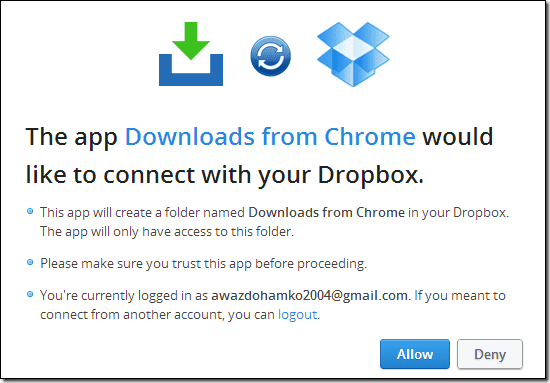
Αφού το κάνετε αυτό, μπορείτε να κάνετε απευθείας δεξί κλικ σε οποιονδήποτε σύνδεσμο με δυνατότητα λήψης, όπως εικόνες, έγγραφα κ.λπ. και επιλέξτε την επιλογή Μεταφόρτωση στο Dropbox. Στη συνέχεια, η επέκταση θα ανεβάσει τα αρχεία στο παρασκήνιο και μπορείτε να παρακολουθήσετε την πρόοδο κάνοντας κλικ στο κουμπί επέκτασης. Προγραμματιστής δεν έχει αναφέρει κανένα όριο σχετικά με το μέγεθος του αρχείου που μπορεί να μεταφορτωθεί χρησιμοποιώντας την επέκταση, αλλά δεν μπορεί να είναι μεγαλύτερο από 300 MB για να ικανοποιήσει μέγιστο όριο μεγέθους αρχείου του Dropbox.
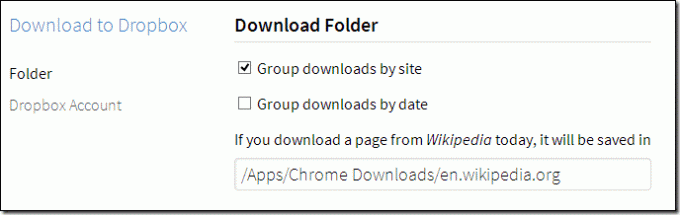
Ένα πράγμα που πρέπει να σημειώσετε κατά τη χρήση της επέκτασης είναι ότι πρέπει να βεβαιωθείτε ότι ανεβάζετε το αρχείο και όχι κάποιο ενδιάμεσο αρχείο HTML που ανακατευθύνει στον σύνδεσμο λήψης. Η επέκταση δεν μπορεί να διαχειριστεί ανακατευθύνσεις και θα ανεβάσει ένα κατεστραμμένο αρχείο.
Επίσης, η επέκταση δεν θα λειτουργήσει πολύ καλά σε υπηρεσίες όπως το Hotfile και το Fileserve που επιβάλλουν περιορισμούς για δωρεάν λήψεις λογαριασμού.
Όλα τα αρχεία θα αποθηκευτούν στο φάκελο /Εφαρμογές/Λήψεις Chrome/ αλλά αυτό μπορεί να αλλάξει και ακόμη και να ομαδοποιηθεί ανά τοποθεσίες.
Εναλλακτική λύση για τον Firefox
Έτσι, μπορείτε να χρησιμοποιήσετε την επέκταση Λήψη στο Dropbox επί Chrome για απευθείας μεταφόρτωση αρχείων. Δεν υπάρχει διαθέσιμη άμεση επέκταση για χρήστες του Firefox αυτή τη στιγμή, ωστόσο υπάρχει ένας τρόπος μέσω του οποίου μπορούμε να επιτύχουμε κάτι παρόμοιο χρησιμοποιώντας μια διαφορετική επέκταση που ονομάζεται Αποθήκευση συνδέσμου σε φάκελο.
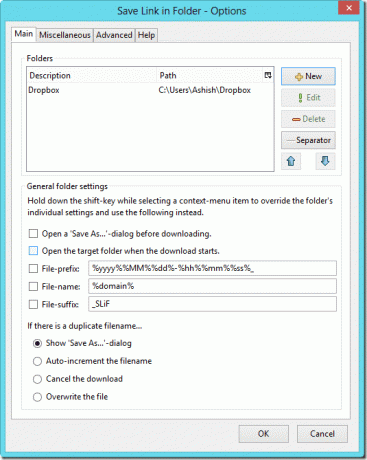
Αποθήκευση συνδέσμου σε φάκελο Το πρόσθετο για τον Firefox σάς δίνει την επιλογή να αποθηκεύσετε ένα αρχείο σε έναν συγκεκριμένο φάκελο απευθείας αντί για το προεπιλεγμένη τοποθεσία λήψης που έχει ρυθμιστεί στο πρόγραμμα περιήγησης. Για να λειτουργήσει το κόλπο, πρέπει να έχετε εγκατεστημένο το Dropbox για Windows στον υπολογιστή σας. Η ιδέα εδώ είναι πολύ απλή. Αντί να κάνετε λήψη του αρχείου σε έναν φάκελο στον υπολογιστή, μπορείτε να χρησιμοποιήσετε το πρόσθετο για να το κατεβάσετε στο φάκελο Dropbox.
Κάντε δεξί κλικ στον σύνδεσμο που θέλετε να αποθηκεύσετε και επιλέξτε τον φάκελο στον οποίο θέλετε να αποθηκεύσετε το αρχείο. Ενώ χρησιμοποιείτε το πρόσθετο για πρώτη φορά, κάντε κλικ στην επιλογή Επεξεργασία φακέλων και προσθέστε το φάκελο Dropbox στον οποίο θέλετε να κάνετε λήψη. Μπορείτε να συμπεριλάβετε πολλούς φακέλους Dropbox για να κρατάτε τα πράγματα οργανωμένα.
Προσπάθησα να ψάξω για εναλλακτικές λύσεις για Opera και Safari, αλλά δεν βρήκα κάτι υποσχόμενο. Ωστόσο, αν πιστεύετε ότι έχασα κάτι, απλώς αφήστε μια σύσταση στα σχόλια.
Τελευταία ενημέρωση στις 03 Φεβρουαρίου 2022
Το παραπάνω άρθρο μπορεί να περιέχει συνδέσμους συνεργατών που βοηθούν στην υποστήριξη της Guiding Tech. Ωστόσο, δεν επηρεάζει τη συντακτική μας ακεραιότητα. Το περιεχόμενο παραμένει αμερόληπτο και αυθεντικό.



